本文属于机器翻译版本。若本译文内容与英语原文存在差异,则一律以英文原文为准。
开始使用 AD Connector
使用 AD Connecto Amazon Directory Service r,您可以连接到现有的企业活动目录。当连接到您的现有目录时,您的所有目录数据仍保留在域控制器上。 Amazon Directory Service 不复制您的任何目录数据。
AD Connector 先决条件
要使用 AD Connector 连接到您的现有目录,您需要:
- Amazon VPC
-
对 VPC 进行如下设置:
-
至少两个子网。每个子网必须位于不同的可用区,并且必须属于相同的网络类型。
您可以将其 IPv6 用于您的 VPC。有关更多信息,请参阅《Amazon Virtual Private Cloud 用户指南》中对您的 VPC 的IPv6 支持。
-
必须通过虚拟专用网络 (VPN) 连接或 Amazon Direct Connect将 VPC 连接到您的现有网络。
-
VPC 必须具有默认硬件租户。
Amazon Directory Service 使用双 VPC 结构。构成您目录的 EC2 实例在您的 Amazon 账户之外运行,并由管理 Amazon。其有
ETH0和ETH1两个网络适配器。ETH0是管理适配器,存在于您的账户之外。ETH1在您的账户内创建。目录的
ETH0网络的管理 IP 范围以编程方式选择,以确保其不会与部署目录的 VPC 发生冲突。此 IP 范围可以是以下任一对(因为目录在两个子网中运行):-
10.0.1.0/24 和 10.0.2.0/24
-
169.254.0.0/16
-
192.168.1.0/24 和 192.168.2.0/24
我们通过检查
ETH1CIDR 的第一个八位字节来避免冲突。如果以 10 开头,那么我们就选择一个 192.168.0.0/16 VPC,其子网为 192.168.1.0/24 和 192.168.2.0/24。如果第一个八位字节不是 10,则我们选择一个 10.0.0.0/16 VPC,其子网为 10.0.1.0/24 和 10.0.2.0/24。选择算法不包括您 VPC 上的路由。因此,这种情况可能会导致 IP 路由冲突。
有关更多信息,请参阅 Amazon VPC 用户指南 中的以下主题:
有关的更多信息 Amazon Direct Connect,请参阅《Amazon Direct Connect 用户指南》。
-
- 现有 Active Directory
-
您需要使用活动目录域连接到现有网络。
注意
AD Connector 不支持单个标签域
。 此 Active Directory 域的功能级别必须等于
Windows Server 2003或更高。AD Connector 还支持连接到托管在亚马逊 EC2 实例上的域。注意
与亚马逊 EC2 域加入功能结合使用时,AD Connector 不支持只读域控制器 (RODC)。
- 服务账户
-
您必须拥有现有目录中被委派了以下权限的服务账户的凭证:
-
读取用户和组 – 必需
-
将计算机加入域-仅在使用无缝域加入时才需要使用和 WorkSpaces
-
创建计算机对象-仅在使用无缝域加入时才需要和 WorkSpaces
-
服务账号密码应符合 Amazon 密码要求。 Amazon 密码应为:
-
长度介于 8 到 128 个字符之间(包含边界值)。
-
至少包含下列四种类别中三种类别的一个字符:
-
小写字母 (a-z)
-
大写字母 (A-Z)
-
数字 (0-9)
-
非字母数字字符 (~!@#$%^&*_-+=`|\(){}[]:;"'<>,.?/)
-
-
有关更多信息,请参阅 向您的服务账户委派权限。
注意
AD Connector 使用 Kerberos 对 Amazon 应用程序进行身份验证和授权。LDAP 仅用于用户和组对象查找(读取操作)。对于 LDAP 事务,所有都不可变,凭证也不以明文形式传递。身份验证由 Amazon 内部服务处理,该服务使用 Kerberos 票证以用户身份执行 LDAP 操作。
-
- 用户权限
-
所有 Active Directory 用户必须有权读取自己的属性。具体而言,包括以下属性:
-
GivenName
-
SurName
-
Mail
-
SamAccountName
-
UserPrincipalName
-
UserAccountControl
-
MemberOf
默认情况下,Active Directory 用户确实有权读取这些属性。但是,管理员可以随时修改这些权限,因此,您可能希望在首次设置 AD Connector 之前,验证用户是否具有这些读取权限。
-
- IP 地址
-
获取您现有目录域中两个 DNS 服务器或域控制器的 IP 地址。
AD Connector 在连接到您的目录时将从这些服务器获取
_ldap._tcp.和<DnsDomainName>_kerberos._tcp.SRV 记录,因此这些服务器必须包含这些 SRV 记录。AD Connector 尝试查找将同时提供 LDAP 和 Kerberos 服务的公用域控制器,因此这些 SRV 记录必须至少包含一个公用域控制器。有关 SRV 记录的更多信息,请访问 Microsoft 上的 SRV 资源记录<DnsDomainName>。 TechNet - 子网的端口
-
为了让 AD Connector 将目录请求重定向到您的现有 Active Directory 域控制器,您现有网络的防火墙必须 CIDRs 为 Amazon VPC 中的两个子网开放以下端口。
-
TCP/UDP 53 - DNS
-
TCP/UDP 88 - Kerberos 身份验证
-
TCP/UDP 389 - LDAP
这些是 AD Connector 能够连接到目录之前所需的最少端口。根据您的特定配置,您可能需要打开其他端口。
如果您想使用 AD Connector 和 Amazon WorkSpaces,则需要将域控制器的 “禁用 VLVSupport LDAP” 属性设置为 0。这是域控制器的默认设置。如果启用了 “禁用 VLVSupport LDAP” 属性,AD Connector 将无法查询目录中的用户。这样会导致 AD Connector 无法与 Amazon WorkSpaces配合使用。
注意
如果您现有 Active Directory 域的 DNS 服务器或域控制器服务器位于 VPC 内,则与这些服务器关联的安全组必须 CIDRs 为 VPC 中的两个子网开放上述端口。
有关其他端口要求,请参阅 Microsoft 文档中的 AD 和 AD DS 端口要求
。 -
- Kerberos 预身份验证
-
用户账户必须启用 Kerberos 预身份验证。有关如何启用此设置的详细说明,请参阅确保已启用 Kerberos 预身份验证。有关此设置的一般信息,请转到开启的预身份验证
。Microsoft TechNet - 加密类型
-
当通过 Kerberos 对您的 Active Directory 域控制器进行身份验证时,AD Connector 支持以下加密类型:
-
AES-256-HMAC
-
AES-128-HMAC
-
RC4-HMAC
-
Amazon IAM Identity Center 先决条件
如果计划将 IAM Identity Center 与 AD Connector 结合使用,则需要确保满足以下条件:
-
您的 AD Connector 是在您 Amazon 组织的管理账户中设置的。
-
您的 IAM Identity Center 实例位于您在其中设置 AD Connector 的同一区域中。
有关更多信息,请参阅 Amazon IAM Identity Center 用户指南中的 IAM 身份中心先决条件。
多重身份验证先决条件
为了使用您的 AD Connector 目录支持多重身份验证,您需要以下内容:
-
现有网络中具有两个客户端终端节点的远程身份验证拨入用户服务
(RADIUS) 服务器。RADIUS 客户端终端节点具有以下要求: -
要创建终端节点,您需要 Amazon Directory Service 服务器的 IP 地址。这些 IP 地址可以从目录详细信息的 Directory IP Address 字段中获取。
-
两个 RADIUS 终端节点必须使用相同的共享密码。
-
-
您的现有网络必须允许服务器通过默认 RADIUS 服务器端口 (1812) 的 Amazon Directory Service 入站流量。
-
您的 RADIUS 服务器与您的现有目录的用户名必须相同。
有关通过 MFA 使用 AD Connector 的更多信息,请参阅 为 AD Connector 启用多重身份验证。
向您的服务账户委派权限
要连接到您的现有目录,必须在现有目录中拥有被委托了某些权限的 AD Connector 服务账户的凭证。尽管 Domain Admins 组的成员有足够的权限连接到目录,但是作为最佳实践,您应使用仅具有连接到目录所需的最小权限的服务账户。以下过程演示如何创建名为的新组Connectors,委派连接到该组所需的必要权限,然后 Amazon Directory Service 向该组添加新的服务帐户。
必须在已加入到目录且已安装 Active Directory User and Computers MMC 管理单元的计算机上执行此过程。您还必须以域管理员身份登录。
向您的服务账户委派权限
-
打开 Active Directory User and Computers 并在导航树中选择您的域根。
-
在左侧窗格的列表中,右键单击 Users,选择 New,然后选择 Group。
-
在 New Object - Group 对话框中,输入以下内容,然后单击 OK。
字段 值/选择 组名 Connectors组范围 Global Group type 安全性 -
在 Active Directory 用户和计算机导航树中,选择确定将在其中创建计算机账户的组织单位(OU)。在菜单中,选择 Action,然后选择 Delegate Control。当权限传播到子域时,您可以选择该域的父 OU。 OUs如果您的 AD Connector 已连接到 Amazon 托管的 Microsoft AD,则您将无法访问域根级别的委托控制。在这种情况下,要委托控制权,请在您的目录 OU 下选择将在其中创建计算机对象的 OU。
-
在 Delegation of Control Wizard 页面上,单击 Next,然后单击 Add。
-
在 Select Users, Computers, or Groups 对话框中,输入
Connectors,然后单击 OK。如果找到多个对象,请选择上面创建的Connectors组。单击下一步。 -
在 Tasks to Delegate 页面上,选择 Create a custom task to delegate,然后选择 Next。
-
选择 Only the following objects in the folder,然后选择 Computer objects 和 User objects。
-
选择 Create selected objects in this folder,然后选择 Delete selected objects in this folder。然后选择下一步。
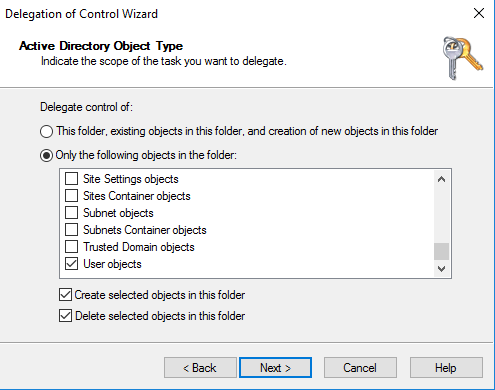
-
选择 Read,然后选择 Next。
注意
如果您要使用无缝域加入或 WorkSpaces,则还必须启用写入权限,这样 Active Directory 才能创建计算机对象。
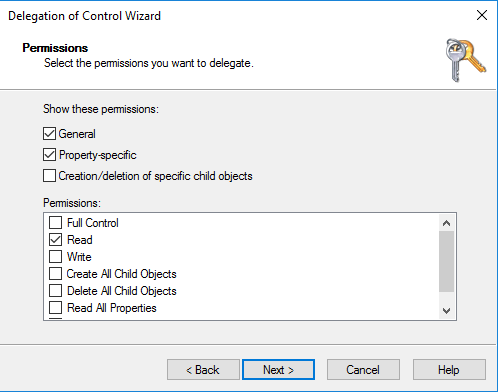
-
在 Completing the Delegation of Control Wizard 页面上验证信息,然后单击 Finish。
-
使用强密码创建一个用户账户,并将该用户添加到
Connectors组。此用户将被称为您的 AD Connector 服务帐户,由于它现在是该Connectors组的成员,因此现在它具有足够的权限 Amazon Directory Service 来连接到该目录。
测试 AD Connector
为了让 AD Connector 连接到您的现有目录,您现有网络的防火墙必须为 VPC 中的两个子网开放某些端口。 CIDRs 要测试是否满足这些条件,请执行以下步骤:
测试 连接
-
在 VPC 中启动一个 Windows 实例并通过 RDP 连接它。实例必须是您现有域的成员。在该 VPC 实例上执行剩余步骤。
-
下载并解压缩DirectoryServicePortTest测试应用程序。其中包含源代码及 Visual Studio 项目文件,您可以根据需要修改该测试应用程序。
注意
Windows Server 2003 及更低版本的操作系统不支持此脚本。
-
在 Windows 命令提示符下,使用以下选项运行 DirectoryServicePortTest 测试应用程序:
注意
只有将域和林功能级别设置为 Windows Server 2012 R2 及更低版本时,才能使用 DirectoryServicePortTest 测试应用程序。
DirectoryServicePortTest.exe -d<domain_name>-ip<server_IP_address>-tcp "53,88,389" -udp "53,88,389"<domain_name>-
完全限定域名。这可用于测试林和域功能级别。如果不指定域名,则不测试功能级别。
<server_IP_address>-
现有域中域控制器的 IP 地址。将针对该 IP 地址来测试端口。如果不指定 IP 地址,则不测试端口。
此测试应用程序确定是否打开了从 VPC 到域的必要端口,并验证最低的林和域功能级别。
该输出值将类似于以下内容:
Testing forest functional level. Forest Functional Level = Windows2008R2Forest : PASSED Testing domain functional level. Domain Functional Level = Windows2008R2Domain : PASSED Testing required TCP ports to<server_IP_address>: Checking TCP port 53: PASSED Checking TCP port 88: PASSED Checking TCP port 389: PASSED Testing required UDP ports to<server_IP_address>: Checking UDP port 53: PASSED Checking UDP port 88: PASSED Checking UDP port 389: PASSED
以下是 DirectoryServicePortTest 应用程序的源代码。
using System; using System.Collections.Generic; using System.IO; using System.Linq; using System.Net; using System.Net.Sockets; using System.Text; using System.Threading.Tasks; using System.DirectoryServices.ActiveDirectory; using System.Threading; using System.DirectoryServices.AccountManagement; using System.DirectoryServices; using System.Security.Authentication; using System.Security.AccessControl; using System.Security.Principal; namespace DirectoryServicePortTest { class Program { private static List<int> _tcpPorts; private static List<int> _udpPorts; private static string _domain = ""; private static IPAddress _ipAddr = null; static void Main(string[] args) { if (ParseArgs(args)) { try { if (_domain.Length > 0) { try { TestForestFunctionalLevel(); TestDomainFunctionalLevel(); } catch (ActiveDirectoryObjectNotFoundException) { Console.WriteLine("The domain {0} could not be found.\n", _domain); } } if (null != _ipAddr) { if (_tcpPorts.Count > 0) { TestTcpPorts(_tcpPorts); } if (_udpPorts.Count > 0) { TestUdpPorts(_udpPorts); } } } catch (AuthenticationException ex) { Console.WriteLine(ex.Message); } } else { PrintUsage(); } Console.Write("Press <enter> to continue."); Console.ReadLine(); } static void PrintUsage() { string currentApp = Path.GetFileName(System.Reflection.Assembly.GetExecutingAssembly().Location); Console.WriteLine("Usage: {0} \n-d <domain> \n-ip \"<server IP address>\" \n[-tcp \"<tcp_port1>,<tcp_port2>,etc\"] \n[-udp \"<udp_port1>,<udp_port2>,etc\"]", currentApp); } static bool ParseArgs(string[] args) { bool fReturn = false; string ipAddress = ""; try { _tcpPorts = new List<int>(); _udpPorts = new List<int>(); for (int i = 0; i < args.Length; i++) { string arg = args[i]; if ("-tcp" == arg | "/tcp" == arg) { i++; string portList = args[i]; _tcpPorts = ParsePortList(portList); } if ("-udp" == arg | "/udp" == arg) { i++; string portList = args[i]; _udpPorts = ParsePortList(portList); } if ("-d" == arg | "/d" == arg) { i++; _domain = args[i]; } if ("-ip" == arg | "/ip" == arg) { i++; ipAddress = args[i]; } } } catch (ArgumentOutOfRangeException) { return false; } if (_domain.Length > 0 || ipAddress.Length > 0) { fReturn = true; } if (ipAddress.Length > 0) { _ipAddr = IPAddress.Parse(ipAddress); } return fReturn; } static List<int> ParsePortList(string portList) { List<int> ports = new List<int>(); char[] separators = {',', ';', ':'}; string[] portStrings = portList.Split(separators); foreach (string portString in portStrings) { try { ports.Add(Convert.ToInt32(portString)); } catch (FormatException) { } } return ports; } static void TestForestFunctionalLevel() { Console.WriteLine("Testing forest functional level."); DirectoryContext dirContext = new DirectoryContext(DirectoryContextType.Forest, _domain, null, null); Forest forestContext = Forest.GetForest(dirContext); Console.Write("Forest Functional Level = {0} : ", forestContext.ForestMode); if (forestContext.ForestMode >= ForestMode.Windows2003Forest) { Console.WriteLine("PASSED"); } else { Console.WriteLine("FAILED"); } Console.WriteLine(); } static void TestDomainFunctionalLevel() { Console.WriteLine("Testing domain functional level."); DirectoryContext dirContext = new DirectoryContext(DirectoryContextType.Domain, _domain, null, null); Domain domainObject = Domain.GetDomain(dirContext); Console.Write("Domain Functional Level = {0} : ", domainObject.DomainMode); if (domainObject.DomainMode >= DomainMode.Windows2003Domain) { Console.WriteLine("PASSED"); } else { Console.WriteLine("FAILED"); } Console.WriteLine(); } static List<int> TestTcpPorts(List<int> portList) { Console.WriteLine("Testing TCP ports to {0}:", _ipAddr.ToString()); List<int> failedPorts = new List<int>(); foreach (int port in portList) { Console.Write("Checking TCP port {0}: ", port); TcpClient tcpClient = new TcpClient(); try { tcpClient.Connect(_ipAddr, port); tcpClient.Close(); Console.WriteLine("PASSED"); } catch (SocketException) { failedPorts.Add(port); Console.WriteLine("FAILED"); } } Console.WriteLine(); return failedPorts; } static List<int> TestUdpPorts(List<int> portList) { Console.WriteLine("Testing UDP ports to {0}:", _ipAddr.ToString()); List<int> failedPorts = new List<int>(); foreach (int port in portList) { Console.Write("Checking UDP port {0}: ", port); UdpClient udpClient = new UdpClient(); try { udpClient.Connect(_ipAddr, port); udpClient.Close(); Console.WriteLine("PASSED"); } catch (SocketException) { failedPorts.Add(port); Console.WriteLine("FAILED"); } } Console.WriteLine(); return failedPorts; } } }
创建 AD Connector
要使用 AD Connector 连接到现有目录,请执行以下步骤。在开始此过程之前,请确保您已满足了AD Connector 先决条件中确定的先决条件。
注意
您无法使用 Cloud Formation 模板创建 AD Connector。
使用 AD Connector 连接
-
在 Amazon Directory Service 控制台
导航窗格中,选择目录,然后选择设置目录。 -
在选择目录类型页面上,选择 AD Connector,然后选择下一步。
-
在 Enter AD Connector information (输入 AD Connector 信息) 页面上,提供以下信息:
- 目录大小
-
从小型或大型大小选项中进行选择。有关大小的更多信息,请参阅AD Connector。
- 目录描述
-
目录的可选描述。
-
在 Choose VPC and subnets (选择 VPC 和子网) 页面上,提供以下信息,然后选择 Next (下一步)。
- VPC
-
目录的 VPC。
- 子网
-
为域控制器选择子网。两个子网必须位于不同的可用区。
-
在 Connect to AD (连接到 AD) 页面上,提供以下信息:
- 目录 DNS 名称
-
现有目录的完全限定名称,例如
corp.example.com。 - 目录 NetBIOS 名称
-
现有目录的短名称,例如
CORP。 - DNS IP 地址
-
现有目录中至少一个 DNS 服务器的 IP 地址。这些服务器必须可从步骤 4 中指定的每个子网访问。只要指定的子网和 DNS 服务器 IP 地址之间存在网络连接,这些服务器就可以位于外部。 Amazon
- 服务账户用户名
-
现有目录中用户的用户名称。有关该账户的更多信息,请参阅AD Connector 先决条件。
- 服务账户密码
-
现有用户账户的密码。此密码区分大小写,且长度必须介于 8 到 128 个字符之间。至少,它还必须包含下列四种类别中三种类别的一个字符:
-
小写字母 (a-z)
-
大写字母 (A-Z)
-
数字 (0-9)
-
非字母数字字符 (~!@#$%^&*_-+=`|\(){}[]:;"'<>,.?/)
-
- 确认密码
-
重新键入现有用户账户的密码。
-
在 Review & create (检查并创建) 页面上,检查目录信息并进行任何必要的更改。如果信息正确,请选择 Create directory (创建目录)。目录创建需要几分钟时间。创建后,Status 值将更改为 Active。
有关随 AD Connector 创建的内容的更多信息,请参阅与 AD Connector 一起创建的内容。